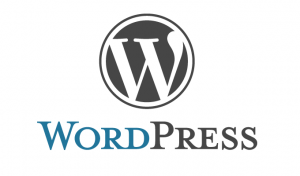Ao utilizar o WordPress para gerenciar seu site, é comum enfrentar desafios técnicos, como erros ao enviar imagens para a biblioteca. Um problema comum é a mensagem de erro “O servidor não consegue processar a imagem. Isso pode acontecer caso o servidor esteja ocupado ou não tenha recursos suficientes para concluir a tarefa.”.
Felizmente, há uma solução simples para lidar com esse erro, que geralmente está relacionado a problemas de sessão. Basta seguir os passos abaixo para resolver este inconveniente:
- Faça logout: No painel de administração do WordPress, procure a opção de logout, geralmente encontrada no canto superior direito da página. Clique nessa opção para sair da sua conta.
- Aguarde alguns segundos: Após fazer logout, espere alguns segundos para garantir que a sessão foi completamente encerrada. Isso é importante para garantir que todos os dados antigos da sessão sejam descarregados do servidor.
- Faça login novamente: Agora que você saiu da sua conta, faça login novamente no WordPress. Insira suas credenciais e clique no botão de login.
- Tente enviar a imagem novamente: Com a sessão atualizada, agora você pode tentar enviar a imagem para a biblioteca do WordPress novamente. Se tudo der certo, o erro “O servidor não consegue processar a imagem” não deve mais ocorrer.
Essa solução funciona na maioria dos casos em que o erro é causado por problemas de sessão. Caso você ainda encontre dificuldades, é recomendado verificar a capacidade de recursos do seu servidor ou entrar em contato com o suporte técnico para obter assistência específica.
Lembre-se de que é sempre importante fazer um backup regular do seu site e manter sua versão do WordPress atualizada, pois isso pode ajudar a evitar problemas técnicos como esse. Agora você pode enviar suas imagens para a biblioteca do WordPress sem enfrentar obstáculos.
Se esse post te ajudou, então por favor deixa um comentário aqui embaixo.